आज हमारा देश Digital Inidia के रूप में आगे बढ़ रहा है और आजकल सभी क्षेत्रों में Computer का का मांग तेजी से बढ़ रहे हैं और यह हमारे व्यवसाय जीवन में एवं स्कूल, कॉलेज, Agriculture एवं अन्य स्थानों में Office Work एवं अन्य कार्यों के लिए Computer का उपयोग किया जा रहा है और इस बदलते परिवेश में Computer का Knowledge होना अनिवार्य है और आप एक अच्छा कंप्यूटर के जानकार बनना चाहते हैं तो उसके लिए आपको MS Excel का ज्ञान होना बहुत ही ज्यादा आवश्यक तो आज हम insert tab in ms excel के बारे में जानकारी प्राप्त करेंगे.

Insert Tab in Ms Excel in Hindi
Insert Tab in Ms Excel क्या है
Insert Tab in Ms Excel क्या है – Insert Tab का उपयोग MS Excel में Table, Picture, Clipart, Shapes, Smart Art, Charts, Links और Text को Insert करने के लिए किया जाता है. अर्थात Insert के माध्यम से हम अपने Ms excel फाइल में अपनी आवश्यकता अनुसार टेबल, पिक्चर, टेक्स्ट, और chart को इंसर्ट करके उपयोग कर सकते हैं.
Insert Tab को हम Shortcut की Alt+N बटन प्रेस करके Access कर सकते हैं, यह Microsoft Office Package के Ms Word, Ms Excel, Ms Powerpoint, Ms Access में उपलब्ध है. Insert tab के माध्यम से हम अपने डेटा को Graphical, Chart और Table के माध्यम से बहुत ही अच्छी तरीके से Represent कर सकते हैं.

Insert Tab in Ms Excel को मुख्य रूप से 5 भागों में बांटा गया है, जोकि Insert Tab को बहुत ही सरल बनाता है, यह हमें Ribbon में दिखाई देता है. Insert Tab के 5 Groups इस प्रकार है –
- Table Group
- Illustrations Group
- Charts Group
- Links Group
- Text Group
यह माइक्रोसॉफ्ट एक्सेल का Second Tab है जिसे हम Insert Tab कहते हैं इस tab के अंतर्गत हमें विभिन्न प्रकार के ऑप्शन दिखाई देंगे प्रत्येक टैब में संबंधित ऑप्शनो का ग्रुप बना हुआ है जैसे –
Table Group – Insert Tab in ms Excel
ms excel insert tab हमें table group उपलब्ध होता है जहां पर हमें दो महत्वपूर्ण विकल्प Pivot Table और Insert Table का विकल्प प्राप्त होता है जिनके माध्यम से हम माइक्रोसॉफ्ट एक्सेल में सारणी अर्थात Table Create कर सकते हैं.
Pivot Table in Excel in hindi
Pivot Table in Excel in hindi : Pivot Table एक पावरफुल टूल है जिसके माध्यम से हम माइक्रोसॉफ्ट एक्सेल में डाटा को Summarize, analysis और कैलकुलेशन आसानी से कर सकते हैं. Pivot table का उपयोग एमएस एक्सल में बड़े-बड़े डेटाबेस को हैंडल करने के लिए किया जाता है.
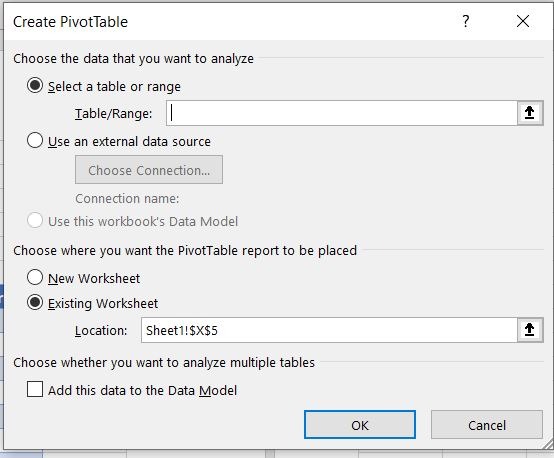
Pivot Table Create करने के लिए हमें निम्नलिखित इस टेप को फॉलो करने होंगे –
Insert Tab in ms Excel > Table Group > Pivot Table.
- सबसे पहले माइक्रोसॉफ्ट एक्सेल में डेटाबेस टेबल क्रिएट करें.
- अब डेटाबेस टेबल को सेलेक्ट करें
- Insert Tab मैं जाकर Pivot Table ऑप्शन का चयन करें.
- Pivot Table का डायलॉग बॉक्स डिस्प्ले होगा.
- जिसमें हमें अब अपने टेबल का रेंज सिलेक्ट करना.
- और अब अंत में ok बटन पर क्लिक करें.
इस प्रकार आपको Pivot table ms excel मैं तैयार कर सकते हैं.
Create Table in Ms Excel
माइक्रोसॉफ्ट एक्सेल में टेबल क्रिएट करने हेतु Insert Tab के अंतर्गत टेबल का ऑप्शन प्राप्त होता है जिसके माध्यम से हम केवल क्रिएट कर सकते हैं. एम एस एक्सेल में टेबल क्रिएट करने के लिए हमें निम्नलिखित स्टेप को फॉलो करना होगा.
- सबसे पहले MS Excel ओपन करें
- जैसे कि आपको पता है माइक्रोसॉफ्ट एक्सेल में रो और कॉलम इलेक्ट्रॉनिक हमें दिखाई देते हैं.
- अब हमें Electronic Lines को सेलेक्ट करना होगा, जिसे हमें Table के रूप में Convert करना है.
- अब हमें इन सब में जाना होगा
- जिसके अंतर्गत टेबल दिखाई देगा जिसमें हमें Table ऑप्शन को क्लिक करना है.
- इस प्रकार हम माइक्रोसॉफ्ट एक्सेल में टेबल क्रिएट कर सकते हैं.
Illustrations Group
Illustrations का अर्थ होता है चित्रण. एमएस एक्सल में हमें हमारे दस्तावेज को आकर्षक और सुंदर बनाने के लिए विभिन्न प्रकार के ग्राफिकल रिप्रेजेंटेशन करने हेतु विकल्प उपलब्ध कराता है जो भी हमने Insert Tab in ms Excel > Illustrations Group ने प्राप्त होता है.
Picture
इस विकल्पों के माध्यम से हम MS Excel में कोई भी Picture या Image को अपने एक्सेल फाइल में Insert कर सकते हैं. Insert Tab in ms Excel > Illustrations Group > Picture इस विकल्प को क्लिक करने पर हमें Picture Insert करने हेतु Dialog Box दिखाई देगा, जिसने हमें पिक्चर को सेलेक्ट करके Insert Button पर क्लिक करना होगा इस प्रकार हम अपने माइक्रोसॉफ्ट एक्सेल फाइल में कोई पिक्चर इमेज को ला सकते हैं.

Clipart
क्लिप आर्ट हमारे एम एस एक्सेल फाइल को बहुत ही एक्टिव और आकर्षक बनाने के लिए उपयोग में लाया जाता है माइक्रोसॉफ्ट एक्सेल में पहले से ही लाइब्रेरी उपलब्ध होता है जिसके माध्यम से आप अपने एम एस एक्सेल फाइल को आकर्षित और सुंदर बना सकते हैं एम एस एक्सेल फाइल में क्लिप आर्ट लाने के लिए हमें Illustrations का अर्थ होता है चित्रण. एमएस एक्सल में हमें हमारे दस्तावेज को आकर्षक और सुंदर बनाने के लिए विभिन्न प्रकार के ग्राफिकल रिप्रेजेंटेशन करने हेतु विकल्प उपलब्ध कराता है जो भी हमने Insert Tab in ms Excel > Illustrations Group > Clipart मैं क्लिक करना होगा.
इसके बाद हमें Insert Clipart का Dialog Box दिखाई देगा जिसमें हम अपने इच्छा अनुसार क्लिप आर्ट को सर्च करके MS Excel में Insert कर सकते हैं.
Shapes
MS Excel हमें Shapes का सुविधा प्रदान करता है जिसके माध्यम से हैं अपने एम एस एक्सेल फाइल को बहुत ही आकर्षित और सुंदर बना सकते हैं इसके माध्यम से हम माइक्रोसॉफ्ट एक्सेल में विभिन्न प्रकार के Shapes अपने फाइल में insert कर सकते हैं. एम एस एक्सेल फाइल में shapes इंसल्ट करने के लिए Insert Tab in ms Excel > Illustrations Group > Shapes प्रक्रिया के माध्यम से हम अपने माइक्रोसॉफ्ट एक्सल फाइल में Shapes ला सकते हैं.
Smart Art
Smart Art विकल्प माइक्रोसॉफ्ट एक्सेल का एक महत्वपूर्ण विकल्प है जिसके माध्यम से हम पहले से बने हुए स्मार्ट आर्ट लाइब्रेरी से डिजाइन अपने माइक्रोसॉफ्ट एक्सेल फाइल में इंसर्ट कर सकते हैं इसके लिए हमें निम्नलिखित चरणों का पालन करना होगा. Insert Tab in ms Excel > Illustrations Group > Smart Art
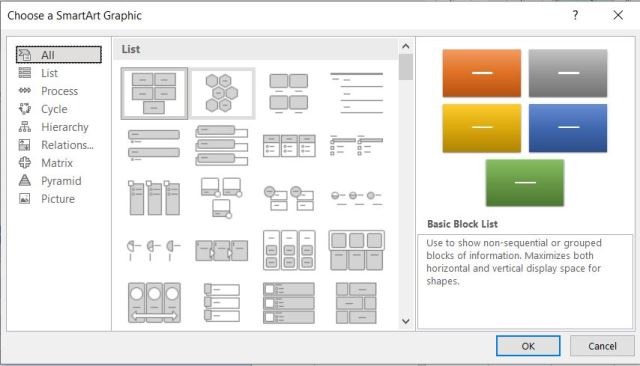
Charts Group – Insert Tab in ms Excel
Charts in ms excel in hindi
MS Excel में डाटा को ग्राफिकल रूप में रिप्रेजेंट करने के लिए चार्ट विकल्प का उपयोग किया जाता है, जिससे डाटा को आसानी से विश्लेषण कर परिणाम निकाला जा सकता है.
Insert Tab in ms Excel > Charts Group > Charts
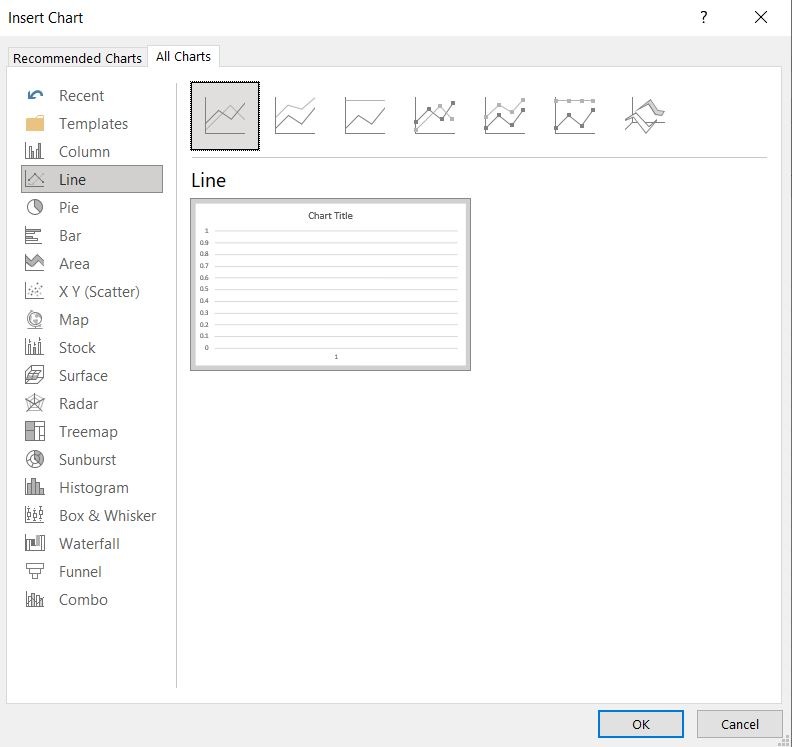
Types of Charts in Ms Excel : माइक्रोसॉफ्ट एक्सेल में हमें 17 प्रकार के चार्ट उपलब्ध है जिसके माध्यम से हम अपनी आवश्यकतानुसार डाटा का चार्ट तैयार कर सकते.
- Column chart
- Line chart
- Pie chart
- Bar chart
- Area chart
- Scatter chart
- Stock chart
- Doughnut chart
- Bubble chart
- Radar chart
- Treemap
- Sunbrust
- Histogram
- Box & Wishker
- Waterfall
- Funnel
- Combo
Links Group
Hyperlink
MS Excel में Data को किसी भी दूसरे Data के साथ Link करना Hyperlink कहलाता है.
Insert Tab in MS Excel > Links Group > Hyperlink.
Text Group –
Text Box
MS Excel मैं टेक्स्ट बॉक्स की आवश्यकता में बहुत ही बार होती है तब माइक्रोसॉफ्ट एक्सेल में टेक्स्ट बॉक्स का उपयोग कर सकते हैं.
Insert Tab in ms Excel > Text Group > Text Box.
माइक्रोसॉफ्ट एक्सेल में Header or Footer लाने के लिए हमें Insert Tab in ms Excel > Text Group > Header & Footer प्रक्रिया का पालन करना होगा जिसके द्वारा हम अपनी माइक्रोसॉफ्ट एक्सेल में Header or Footer ला सकते हैं.
Word Art
माइक्रोसॉफ्ट एक्सेल में पहले से बने हुए टेक्स्ट के डिजाइन होते हैं जिन्हें हम WordArt के रूप में जानते हैं WordArt को Insert करने के लिए हमें निम्नलिखित स्टेप को फॉलो करने होंगे – Insert Tab in ms Excel > Text Group > WordArt.
Signature Line
एमएस एक्सल में हम अपनी आवश्यकतानुसार सिगनेचर लाइन इंसर्ट कर सकते हैं इसके लिए हमें निम्नलिखित स्टेप को फॉलो करने होंगे Insert Tab in ms Excel > Text Group > Signature Line.
Object
माइक्रोसॉफ्ट एक्सेल द्वारा हम किसी दूसरे ऑब्जेक्ट को MS Excel फाइल में insert कर सकते हैं जैसे कि MS Word, MS Powerpoint, माइक्रोसॉफ्ट पेंट एवं अन्य सॉफ्टवेयर को आप अपने अनुसार एक्सेल शीट में ही इंसर्ट कर पाएंगे इसके लिए आपको निम्नलिखित स्टेप को फॉलो करने होंगे – Insert Tab in ms Excel > Text Group > Object.
Symbol
MS Excel में विभिन्न प्रकार के Symbol और Shortcut उपलब्ध है, जिसके माध्यम से हम अपने दस्तावेज को बहुत ही सुंदर और आकर्षक रूप से तैयार कर सकते हैं एवं यह बहुत ही महत्वपूर्ण चिन्हों की Collection इस विकल्प में उपलब्ध होता है. इस विकल्प को क्लिक करने पर इसको डायलॉग बॉक्स डिस्प्ले होगा जहां पर हम अपनी आवश्यकतानुसार सिंबॉल्स को सेलेक्ट करके इंसर्ट कर सकते हैं, Insert करने के लिए हमें निम्नलिखित स्टेप्स को फॉलो करना पड़ेगा MS Excel > Text Group > Object.
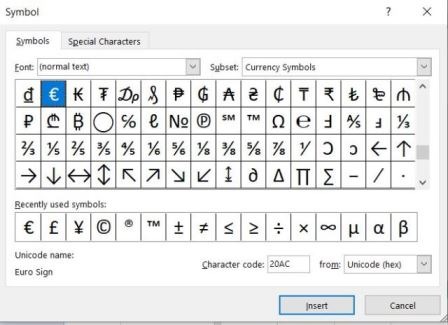
- MS Excel क्या है? इसकी विशेषताए एवं उपयोगिता बताये.
- Components of MS Excel in Hindi PDF Download | एम एस एक्सेल के घटक
- Ms Excel में कितने Row और Coulumn होते है | How Many Rows and Columns in ms excel
- Ms Excel Shortcut Keys PDF in hindi Download – Ctrl+z, Ctrl+R, Ctrl+Space, Shift+Space
- MS Excel Formula in hindi – Sum, Average, IF, Fiancial, Loigical, Text
- MS Excel Functions in Hnndi
- इसे भी पढ़े –
Tally ERP 9 Notes in Hindi – GST, Voucher Entry, Basic Accounting, Tally PDF - Microsoft Office: MS Word 2007 की सम्पूर्ण जानकारी हिंदी में
- Tally Prime Notes in Hindi, GST, Voucher Entry, PDF Download
दोस्तों आपको यह जानकारी कैसा लगा, आप हमें निचे कमेंट करके जरुर बताये और आप हमारे वेबसाइट को Home पेज में जा कर लाल कलर के बेल या घंटे को दबा कर सब्सक्राइब कर सकते है और आप हमारे Telegram Channel में भी जुड़े जिससे आपको लेटेस्ट notification मिलता रहेगा साथ ही साथ आप इसे WhatsApp, Facebook सोशल मीडिया प्लेटफार्म में शेयर कर सकते है.

Respected sir
Please brief information about
M and MSExcle
Ajya Kumar Pandey